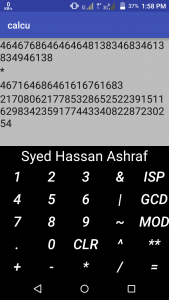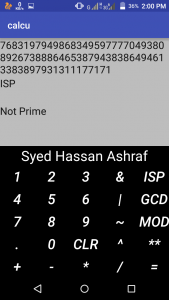Esta publicación describe cómo crear una aplicación de calculadora especialmente para ayudar en la codificación competitiva para dispositivos Android. El apk creado se puede utilizar para instalar la aplicación en diferentes dispositivos. El proyecto ha sido diseñado para programadores de Android de nivel de entrada.
La aplicación de la calculadora
- La calculadora puede manejar grandes números arbitrarios
- Operaciones aritméticas implementadas: +,-,*,/
- Operaciones booleanas implementadas: and, or, not, xor
- También se ha implementado la comprobación de primalidad, búsqueda de mod, exponente, operaciones GCD
También necesitará Android Studio para compilar y depurar la aplicación.
Acerca de la interfaz
Primero, crearemos la GUI de nuestra aplicación. Android simplifica nuestro trabajo al permitirnos separar la fase de diseño de otro trabajo. Los diseños se utilizan para crear las pantallas que ve cuando abre una aplicación en un dispositivo Android. Cada pantalla que ve normalmente tiene un archivo de diseño diferente y un archivo Java diferente para manejar las interacciones relacionadas con esa pantalla (también conocidas como interfaces de usuario) y juntos comprenden una actividad en Android. El diseñador de diseño contiene la mayoría de los widgets simples que se pueden organizar con solo arrastrar y soltar e incluso el valor del atributo para ellos se puede configurar desde la GUI.
- La interfaz de nuestra aplicación de calculadora consistirá en un diseño de cuadrícula que contendrá todos los botones. El botón consta de 10 botones numéricos (0-9), botones para operaciones aritméticas, booleanas y misceláneas.
Hay algunos widgets más para mostrar texto que se conocen como TextView en Android. Tenemos cinco TextView, dos para mostrar el texto de entrada, uno para mostrar la operación seleccionada y uno para el resultado. El widget de la izquierda se usa para mostrar información permanente, en este caso es mi nombre. - Los diseños residen en la carpeta res/layout y se definen en formato xml. Por lo tanto, cree un archivo de diseño activity_main.xml en el directorio res/layout y copie el código a continuación. Si está utilizando Android Studio, activity_main.xml se creará automáticamente cuando cree un nuevo proyecto.
- Activity_main.xml : este código crea una interfaz de usuario para que el usuario interactúe en un archivo XML. LinearLayout y RelativeLayout se utilizan para organizar estos widgets (botón de decir) en una jerarquía. En el diseño relativo, puede organizar a los niños con posiciones relacionadas entre sí, mientras que el diseño lineal los organiza de forma lineal.
Funcionamiento de la interfaz
Eso es todo para nuestra fase de diseño, pero todavía tenemos que definir el cerebro detrás de nuestra interfaz de usuario. Por ejemplo, lo que sucederá cuando haga clic en un botón en particular o interactúe con cualquier otro objeto de diseño. Este cerebro detrás de la actividad está contenido en el archivo MainActivity.java que maneja todas las respuestas a la interacción del usuario relacionadas con una interfaz en particular y también puede realizar trabajo adicional.
- MainActivity.java : Abra mainactivity.java (este archivo también se crea automáticamente) y copie el siguiente código en él. Aquí, MainActivity establece el archivo XML anterior como la interfaz correspondiente y también maneja las interacciones en esa interfaz de usuario, específicamente los clics de botón. Aquí está el código que va al archivo MainActivity.java.
Realización de cálculos
La clase anterior maneja todas las interacciones del usuario y lo único que queda es calcular el resultado real. Ahora tenemos que crear una clase más que maneje todo el trabajo relacionado con el cálculo. Este trabajo se ha separado de nuestra clase MainActivity. Cree una nueva clase de calculadora y copie el siguiente código en ella. Esto se utiliza para manejar todos los cálculos. Dado que todas las funciones miembro de esto se definen como estáticas, las llamamos sin convertirlas en un objeto de la clase calculadora.
Animaciones de clic de botón
Queda una cosita más. Todavía tenemos que definir la animación relacionada con las pulsaciones de botones, ya que cuando presionas un botón, se acerca y luego vuelve a su tamaño normal. Estas animaciones se han definido en un archivo xml separado y se han llamado cuando es necesario. Cree un archivo scale.xml en la carpeta res/anim y pegue el siguiente código en él.
<?xml version="1.0" encoding="utf-8"?> <set xmlns:android="http://schemas.android.com/apk/res/android"> <scale android:fromXScale="1.0" android:toXScale="2.0" android:fromYScale="1.0" android:toYScale="2.0" android:duration="50" android:pivotY="50%" android:pivotX="50%" android:repeatCount="1" android:repeatMode="reverse"/> </set>
Eso es todo, estás listo para ir. Puede ejecutar el proyecto en un emulador haciendo clic en el botón Ejecutar o puede instalar el apk generado y ejecutarlo en un dispositivo Android físico. El proyecto funcionará perfectamente en una pantalla de 5 pulgadas (la resolución de 1280*720 es perfecta). Aquí hay algunas capturas de pantalla obtenidas al ejecutar la aplicación en Yu Yuphoria.
Producción:
Este artículo es una contribución de Syed Hassan Ashraf . Si le gusta GeeksforGeeks y le gustaría contribuir, también puede escribir un artículo usando contribuya.geeksforgeeks.org o envíe su artículo por correo a contribuya@geeksforgeeks.org. Vea su artículo que aparece en la página principal de GeeksforGeeks y ayude a otros Geeks.
Escriba comentarios si encuentra algo incorrecto o si desea compartir más información sobre el tema tratado anteriormente.
Publicación traducida automáticamente
Artículo escrito por GeeksforGeeks-1 y traducido por Barcelona Geeks. The original can be accessed here. Licence: CCBY-SA